Gutenberg 8.3 aktualisiert Blockkategorien, enthält Eltern-Blockauswahl und fügt neue Design-Steuerelemente hinzu
Veröffentlicht: 2020-06-13Gestern hat das Gutenberg-Team Version 8.3 des laufenden Plugins hinter dem Blockeditor veröffentlicht. Während sich das Team hauptsächlich auf die bevorstehende Bearbeitung der gesamten Website konzentriert, enthält dieses Update mehrere benutzerorientierte Funktionen, wie z.
Eine kleinere Verbesserung beinhaltet die Möglichkeit, den Block „Neueste Beiträge“ nach Autor zu filtern. Die Pegelsteuerung für den Heading-Block hat sich ebenfalls geändert. Anstatt die Ebene in der Seitenleiste der Blockoptionen auszuwählen, befindet sich die Ebenenauswahl jetzt in der Editor-Symbolleiste.
In Gutenberg 8.2 wurde durch Drücken der Enter im Beschriftungsfeld für einen Bildblock ein neuer Absatz erstellt. In 8.3 wurde diese Funktion auf alle Blöcke mit Untertiteln erweitert.
Das Team hat in der neuesten Version über 20 Fehlerbehebungen korrigiert. Im Großen und Ganzen scheint das neue Plugin-Update nach einem Tag der Nutzung solide zu sein. Einige der experimentellen Ergänzungen, wie z. B. die neue Polsterungssteuerung, könnten jedoch Anlass zur Sorge geben. Theme-Autoren müssen damit beginnen, dies zu testen, Feedback zu geben und sicherzustellen, dass die Entwicklung in die richtige Richtung geht.
Neue Blockkategorien
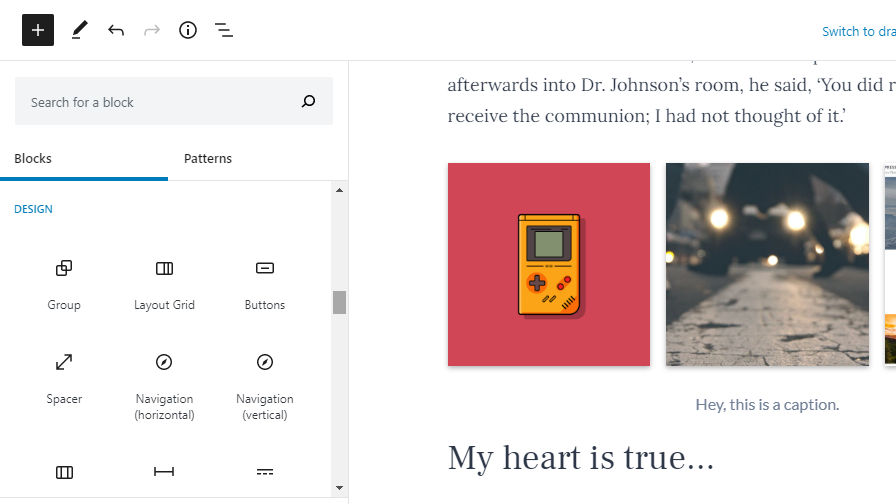
Das Gutenberg-Team hat die Blockkategorien umbenannt und neu organisiert. Die neue Liste scheint sinnvoller zu sein und ist besser in richtige Gruppen zusammengefasst:
- Text
- Medien
- Entwurf
- Widgets
- Einbettungen
Obwohl ich ein Fan der neuen Kategorienamen bin, finde ich die Kategorien an dieser Stelle für praktische Zwecke nutzlos. Seit Gutenberg die Schnittstelle mit Registerkarten im Block-Inserter entfernt hat, fühlt es sich an wie eine große Wand aus Blöcken. Meine Augen springen natürlich an den Kategorienamen vorbei, während ich durch die Liste der verfügbaren Blöcke scrolle und scrolle und scrolle, um den bestimmten Block zu finden, den ich brauche. Ich verwende fast immer Tastatur-Slash-Befehle zum Einfügen von Blöcken. In den Fällen, in denen ich das nicht tue, ist es keine ideale Benutzererfahrung, und die neuen Kategorien helfen nicht viel.
Wählen Sie den übergeordneten Block aus
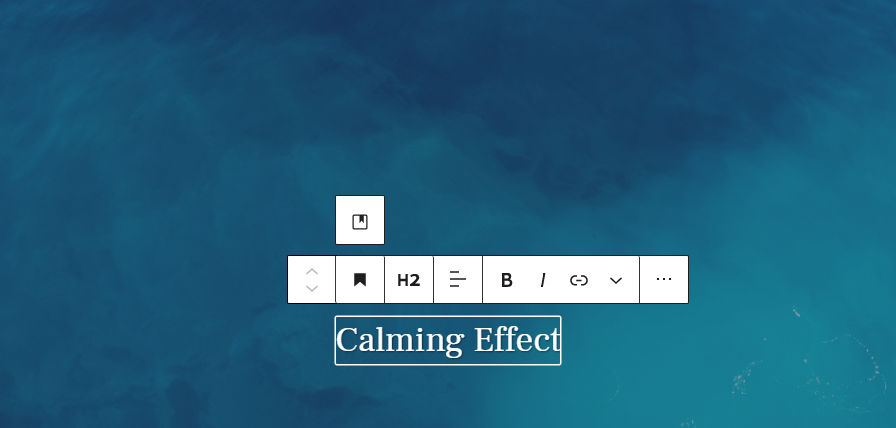
Eine der frustrierenderen Erfahrungen in Gutenberg ist der Versuch, einen übergeordneten Block in einem Szenario mit verschachtelten Blöcken auszuwählen. Viel zu oft haben Benutzer das Gefühl, dass sie zufällig herumklicken, in der Hoffnung, dass sie den optimalen Punkt erreichen, an dem sie tatsächlich zu dem Block navigieren können, den sie bearbeiten müssen. Es ist eine Übung in Frustration in den besten Momenten.
Das Gutenberg-Team hat einen Schritt – einen kleinen Schritt – getan, um diesen Schmerz zu lindern. Wenn Sie den Mauszeiger über die Schaltfläche „Blocktyp oder -stil ändern“ in der Editor-Symbolleiste bewegen, wird eine neue Schaltfläche zum Auswählen des übergeordneten Blocks angezeigt.
Ich bin mir nicht sicher, ob dies der richtige Weg ist, um das Problem zu lösen. Ich würde gerne einige Experimente mit einer Art Pfeilschaltfläche sehen, die ohne Schweben angezeigt wird. Im Moment bin ich zufrieden, dass das Team versucht, das Problem zu lösen, und hoffe, dass zukünftige Iterationen die Navigation innerhalb verschachtelter Blöcke verbessern.
Diese Funktion scheint nicht zu funktionieren, wenn der obere Symbolleistenmodus aktiviert ist. Für diejenigen, die diesen Modus verwenden, ist der beste Weg, einen übergeordneten Block auszuwählen, über die Breadcrumb-Navigation am unteren Rand des Editors.
Experimentelle Abstands-/Polsterungssteuerung
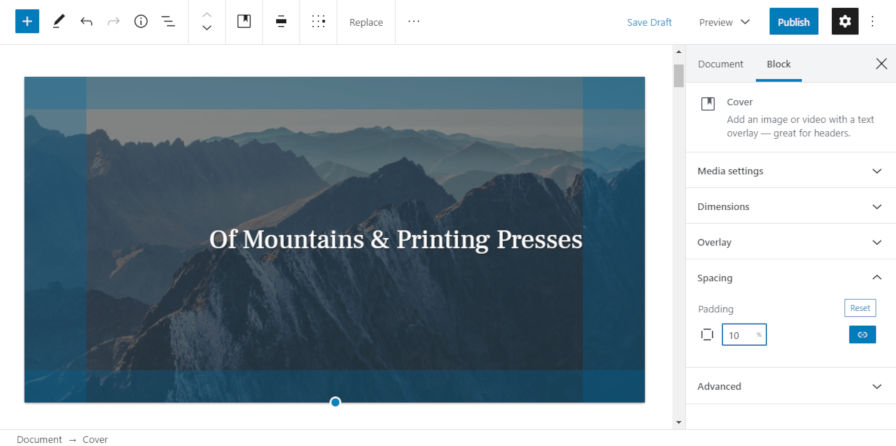
Designautoren können jetzt Unterstützung für ein experimentelles Padding-Steuerelement über add_theme_support( 'experimental-custom-spacing' ) hinzufügen. Wenn dies unterstützt wird, sieht der Endbenutzer eine neue Registerkarte Abstand unter der Seitenleiste der Blockoptionen für den Cover-Block, die in Zukunft für andere Blöcke verfügbar sein sollte. Standardmäßig können Benutzer die Polsterung für alle vier Seiten eines Blocks mit einem einzigen Wert steuern. Sie können die Polsterung auch „entkoppeln“ und die oberen, unteren, linken und rechten Werte einzeln steuern.

Vermutlich wird das Gutenberg-Team diese Abstandsfunktion auch um eine Randkontrolle erweitern. Es wäre der natürliche Schritt und einer, von dem ich hoffe, dass er zum Tod des Spacer-Blocks führt, mit dem die Benutzer in den letzten Jahren leben mussten.
Ich bin jedoch nicht davon überzeugt, Endbenutzern zu erlauben, das Auffüllen mit expliziten Werten zu steuern. Willkürlich wechselnde Polsterwerte brechen den vertikalen Rhythmus, für den sich viele Themenautoren die Zeit nehmen, ihn akribisch zu berechnen. Bei der Verwendung von Pixelwerten (der Standardeinstellung) werden Benutzer höchstwahrscheinlich auf Probleme mit den Bildschirmgrößen von Tablets und Mobilgeräten stoßen. Im Wesentlichen wird es ein komplettes Durcheinander von Abständen schaffen.
Ich bin nicht gegen die Idee. Ich möchte, dass es erledigt wird, bevor dies in WordPress landet. Themenautoren sollten in der Lage sein, benannte Klassen zu registrieren, die über das Stylesheet verwaltet werden. Dies geht auf die Idee zurück, dass WordPress ein Design-Framework hat. Erstellen Sie eine Reihe von Hilfsklassen für Abstände (oh, hallo, Rückenwind). Lassen Sie Themenautoren den Abstand basierend auf ihrem Design definieren. Lassen Sie die Benutzer aus diesen auswählen. Stellen Sie dann eine benutzerdefinierte Option für die Zeiten bereit, in denen Benutzer die Dinge selbst in die Hand nehmen möchten. An diesem Punkt haben sie eine ausdrückliche Entscheidung getroffen, sich von dem Designfluss zu lösen, den der Themenautor gewählt hat.
Farben verknüpfen
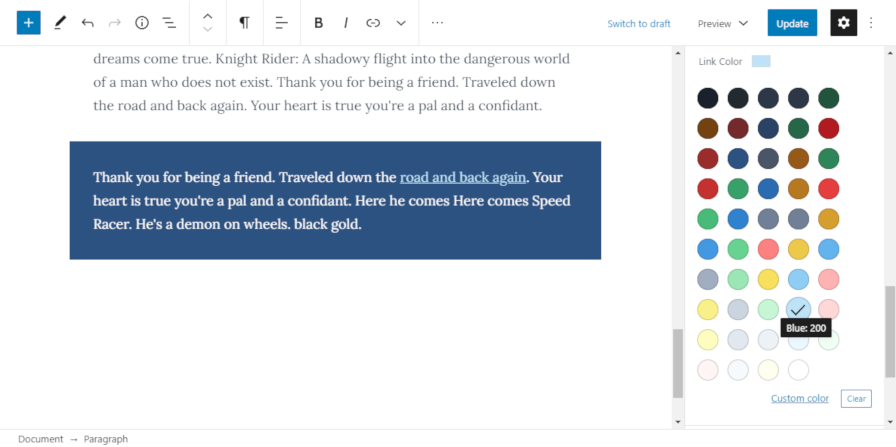
Eine der härteren Hürden, die Themenautoren beim Styling für den Blockeditor überwinden mussten, ist herauszufinden, was mit Linkfarben zu tun ist, wenn der Benutzer die Hintergrundfarbe eines Blocks ändert. Benutzer haben in diesem Szenario seit langem die Kontrolle über die Textfarbe. Linkfarben könnten jedoch schnell unzugänglich oder einfach nur hässlich werden. Vorausschauende Themenautoren würden diese Linkfarben so gestalten, dass sie die Textfarbe übernehmen, aber das ist nicht immer die ideale Lösung.
Hier kommen benutzergesteuerte Linkfarben ins Spiel. Um die Unterstützung für benutzerdefinierte Linkfarben hinzuzufügen, müssen Themenautoren die Funktion über add_theme_support( 'experimental-link-color' ) . Dadurch wird eine neue Farbauswahl für die Blöcke Absatz, Überschrift, Gruppe, Spalten und Medien & Text hinzugefügt.
Da ich diese Funktion mit dem Aufruf der Theme-Support-Funktion nicht zum Laufen bringen konnte, musste ich ein wenig in den Code eintauchen, um das Problem zu finden. Damit Designautoren Unterstützung für Linkfarben hinzufügen, sollten sie auch ihre Standardlinks definieren, wie im folgenden CSS-Code-Snippet gezeigt:
a { color: var( --wp--style--color--link, #000 ); } WordPress setzt automatisch die --wp--style--color--link . Zur weiteren Spezifizierung können Themenautoren auch auf .has-link-color a .
